Como migrar seu site do Joomla para o WordPress
Publicados: 2025-01-07Ambos os sistemas CMs forneceram grande valor e facilidade de uso nos últimos dias. Joomla e WordPress são os CMSs mais confiáveis. Para migrar Joomla para WordPress, foi necessário muita paciência e conhecimento.
Índice
Porém, o WordPress é um conforto para iniciantes que sonham em criar um site profissional, mas não possuem conhecimento técnico. Também é perfeito para crescer, pois oferece layouts e temas WordPress fáceis de usar e intrigantes.
Neste blog, compartilhamosComo migrar seu site do Joomla para o WordPress.Leia com paciência e crie um site exclusivo para o seu negócio.
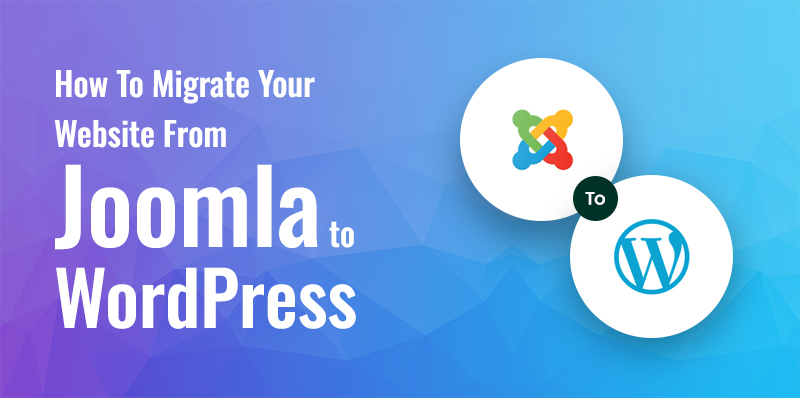
Joomla vs. WordPress
Joomla e WordPress são excelentes sistemas de gerenciamento de conteúdo com capacidade de direcionar tráfego e fornecer a melhor experiência.
No entanto, Joomla, um sistema CMS forte, ajuda várias empresas a realizarem seus sonhos. Oferece diversos recursos linguísticos e uma ampla variedade de tradutores e ajuda a direcionar o tráfego para o seu site.
Por outro lado, o WordPress é um sistema de CMs benéfico com diversos recursos que direcionam mais tráfego e tornam o seu site um bom lugar.
Por que você deve considerar antes da migração do Joomla para o WordPress
Para migrar seu site do Joomla para o WordPress, você deve considerar alguns pontos,
Hospedagem:Na maioria dos casos, você já possui um domínio e hospedagem para seu site Joomla. Mesmo assim, recomendamos que você não opte por um antigo e se inscreva em uma nova hospedagem WordPress para obter resultados mais valiosos.
Domínio:Depois de obterhospedagem na web,você poderegistrar seudomínio mais rapidamente por meio de seu host. Outra opção é registrar você mesmo seu domínio; você deve aprendercomo comprar um domíniopor meio de um registro de domínio.
Como migrar seu site Joomla para WordPress
Etapa 1: Obtenha o WordPress
O WordPress é fácil de usar e pode ser instalado em poucos passos. Você pode tornar isso mais fácil e amigável se começar a usar provedores de hospedagem WordPress, como Hostinger, SiteGround, Bluehost e Godaddy. Além disso, você pode baixar o WordPress no site oficial WordPress.org.
Depois de baixar o WordPress, você pode seguir as instruções na tela para preparar o site em algumas etapas.
Além disso, você também pode comprar um construtor de sites e criar um site por meio dele.
Etapa 2: Instale o plugin FG Joomla para WordPress
A primeira coisa que você deve saber no processo de migração do Joomla para WordPress é que o WordPress não permite a migração.
Nesse caso, você precisará de um plugin FG Joomla para WordPress para iniciar o processo. Este excelente plugin é apropriado para migrar conteúdo Joomla, incluindo mídia, postagens, categorias e tags, para WordPress para vários de seus sites.
Agora, o processo de instalação do plugin foi iniciado. Primeiro, você precisa ir ao painel do WordPress e fazer login lá. Em seguida, vá diretamente para plugin> Adicionar novo e então você pode pesquisar com o nome do plugin na barra de pesquisa.
Por último, instale o plugin na barra de pesquisa e ative-o.
Etapa 3: faça backup do seu site Joomla
- Você faria backup do seu site para garantir que não perderia seus dados durante a migração. Para fazer backup, você pode selecionar a extensão Akeeba Backupno Joomla.
- Primeiro, instale o Akeeba Backup e navegue até o painel inicial do Joomla no menu esquerdo. Em seguida, você receberá notificações com uma nova opção de Backup.
- Agora você pode clicar nessa notificação e configurar a extensão.
- Em seguida, você deve escolher a figura do assistente de configuração, que ajuda a gerenciar a extensão. O aspecto significativo do assistente é que ele decidirá o estado ideal do seu site e obterá o melhor.
- Após concluir o teste, clique em Backup Now .
- Você pode nomear o backup, adicionar um comentário e clicar em “Fazer backup agora”.
Além disso, você pode fazer um backup do seu site WordPress, pois às vezes algo dá errado durante o processo de migração para que você possa restaurar o seu site vazio.
Você não precisa adicionar extensões para fazer backup do seu site WordPress. O processo é fácil: você pode entrar na guia Manual e clicar em Backup. A melhor parte é que o software cria automaticamente um backup para você.
Além disso, se você assinar alguns sites de construtores de sites, eles criarão backups regulares do seu site WordPress. Então, nesse caso, você não precisa se preocupar com nada. Você sempre tem um site para restaurar.

Etapa 4: limpe seu WordPress
Primeiro, você deve entrar no painel do WordPress. A partir daí, você vai para o seguinte,
Ferramentas > Importar > Joomla(FG) > Executar Importador.
A tela a seguir aparecerá no seu site WordPress, exibindo o conteúdo que você já possui. Se o seu site estiver vazio, ele mostrará algumas páginas de testamento e categorias padrão.
A próxima tarefa é limpar completamente o seu site, pois você não possui nenhum dado. Se você fizer algo, deverá fazer backup de seus dados e transferi-los para um novo site.
Selecione Remover todo o conteúdo do WordPresse pressione Esvaziar conteúdo do WordPress para concluir o processo de limpeza. Às vezes, seu plugin confirmará posteriormente que seu site foi apagado. Finalmente, você pode encontrar apenas uma tag de categoria padrão.
Etapa 5: insira os parâmetros do banco de dados Joomla
Nas etapas a seguir, você pode navegar pelos parâmetros do Joomla.
- Primeiro, você deve selecionar Sistemano menu esquerdo.
- Em seguida, você deve clicar emConfiguração Globale selecionar a abaServidor.
- Agora, você pode rolar para baixo até as configurações do banco de dados e copiar todas as informações importantes, como nome do banco de dados, nome de usuário e senha.
- Novamente, navegue no painel do WordPress e role para baixo até a seção de parâmetros do site Joomla. Em seguida, você pode pesquisar o campo URL do Joomla e inserir seu URL no site Joomla.
- Agora você pode selecionar a opção de migrar os dados via HTTP.
- Depois disso, você pode clicar emTestar conexão de mídiae ele testará se ocorrer algum erro.
- Após concluir o teste, forneça todas as informações sobre os parâmetros do seu banco de dados Joomla e você terá campos WordPress precisos.
- Agora você pode testar a conexão com o banco de dados. Você deve fornecer informações incorretas se o teste for concluído sem complicações. O teste será concluído rapidamente e seu site estará pronto para migração.
Etapa 6: importe seu conteúdo Joomla
Primeiro, vá até a seção Comportamentono painel do WordPress. Geralmente, ele contém as configurações que você deve escolher e aquelas que não deve. Você irá gerenciá-lo ainda mais para decidir o que deseja migrar, como postagens arquivadas, mídia e meta palavras-chave.
Isso permitirá que você importe todas as suas mídias, como a introdução do seu site, por escrito.
Por fim, após concluir seu processo de seleção, vá até o final da página e clique emIniciar Retomar a Importação.
Etapa 7: modificar links internos
A migração já foi concluída, mas alguns processos devem ser concluídos.
Às vezes, o link interno do seu site não funciona devido à quebra do link. Isso faz com que suas postagens e páginas sejam executadas lentamente. Também afeta o tráfego do seu site. Se o SEO off-page não funcionar corretamente, o tráfego do seu site diminuirá automaticamente.
Agora, ao clicar em Modificar links internos. O plugin irá procurar automaticamente URLs quebrados.
Etapa 8: ajustar links permanentes
Esta é uma etapa essencial para classificar o seu site na página do Google. Links permanentes são os URLs que conduzem os internautas das páginas de resultados dos mecanismos de pesquisa para suas páginas e postagens.
Após as migrações, você deve alterar seus links permanentes, pois isso inibe links quebrados que podem destruir seu SEO.
Existem seis opções diferentes para alterar links permanentes em seu WordPress.
Você tem que ir para Configurações > Links permanentes.
Você pode alterar sua estrutura selecionando a opçãoNome do poste clicando emSalvar alterações.
Etapa 9: verifique se há links quebrados
Você pode ver links quebrados ao mudar o Joomla para WordPress, especialmente após a mudança na estrutura do link permanente. Encontrar esses links e vincular os links permanentes quebrados é essencial para garantir que o tráfego potencial visite uma página precisa.
Você pode usar um excelente plugin para WordPress, Broken Link Checker, para fazer esse processo. Este plugin scanner é apropriado para consertar links inativos e permite editá-los facilmente.
Etapa 10: configurar redirecionamentos
Depois de localizar links quebrados, você deve elevar os redirecionamentos para permitir que os usuários acessem os novos URLs. Para fazer esse processo de redirecionamento, você pode usar um plugin do WordPress, Redirection.
Etapa 11: Reposicione seu domínio para WordPress
Uma das últimas etapas é criar um link do nome de domínio do antigo site Joomla para o seu novo site WordPress. Renomear o nome é realmente necessário ao mover o Joomla para o WordPress.
Este processo é fácil, mas leva tempo. Você também pode alterar o nome de domínio no site WordPress navegando até as configurações gerais.
Etapa 12: Obtenha um novo tema WordPress da SKT Themes
SKT Themes possui milhares de temas WordPress para sites, portfólios, blogs e lojas online.
Você pode encontrar os melhores temas WordPress gratuitos. Se você precisar de um tema, esses temas são populares e visualmente atraentes e podem transformar seu site em uma obra-prima profissional.
Etapa 13: Personalize o Web Design
A parte proeminente de qualquer site é o seu design. Um site simples e fácil de usar para uma plataforma digital atrai mais tráfego e o diferencia do mercado competitivo.
Aqui estão algumas dicas sobre como personalizar o design de um site.
Procure referências em web design : você pode obter ideias pesquisando sites semelhantes. Existem amplos sites onde você pode encontrar melhores opções.
Concentre-se no design compatível com dispositivos móveis : os usuários de smartphones dominam a navegação na Internet, o que gera mais tráfego. Portanto, faça o design mobile-first para conquistar mais clientes.
Mantenha-o simples e intrigante : mantenha seu site simples, sem sobreposições e confusão. Um site simples, mas intrigante, oferece excelente legibilidade e também carrega rápido.
Conheça HTML e CSS : conhecer os fundamentos de HTML e codificação pode ajudá-lo a melhorar sites.
Conclusão
Mover o Joomla para o WordPress é um trabalho multitarefa que requer excelente concentração e conhecimento. Mesmo assim, ferramentas precisas podem criar uma obra-prima e atrair clientes em potencial para o seu site.
No entanto, a leitura de todos os blogs lhe dará mais conhecimento sobre a migração gratuita do Joomla para o WordPress. Nós da SKT Themes oferecemos um processo mais relaxante e tranquilo, então não perca tempo. Aproveite esta oportunidade o mais rápido possível.
